pdf파일을 한글파일로변환 프로그램 추천 드려요.
pdf파일을 한글파일로변환 에 여러 가지 방법이 있지만
제가 사용하는 프로그램을 이민프로그램이 가장 좋은 것 같아요
pdf파일을 한글파일로변환 하나 알고 있으면 유용하게 쓸 수 있더라구요
제가 쓰는 pdf파일을 한글파일로변환 프로그램 공유 할게요!
문서작성이라는 업무는? 직장인, 공무원, 대학생
상관없이 모두 일상적인 작업으로, 가끔
다른 문서로 변환을 해야 하는 경우가 생기죠.
많이 사용하는 파일 중
하나가 바로 pdf파일인데요
보존성도 좋고
저장성도 뛰어나서 많이 활용하고 있는 포
맷입니다. 그러나 이 pdf를 다른 포맷으로
변환해야 할때 있데요. 오늘
은 pdf파일을 한글파일로변환 손쉽게
하는 방법을 자세히 알아보겠습니다
한글(hwp)는 우리나라 관공서, 정부기관, 학교 등에서 많이 사용하는데
공공기관에서는 MS워드보단 한글을 압도적으로 많이 쓰지만, 기업에서는 워드를 더많이 쓰죠.
워드프로세서가 처음 나왔던 도스 시절부터 생각해보면 왜 한글이 나왔는지에 대한 배경을 알 수 있어요.
당시에는 한글이 워드 대비해서 입력도 편하고 등등 여러 이유로 많은 사람들이 썼고, 그게 공공 업무에 도입되면서 사실상 대한민국 공문서의 표준으로 정착되지 않았나 싶네요.
아직도 한글이 워드보다 나은 점은 분명히 존재합니다. 서식이나 그림, 표 등등 첨부할 때 한글이 조금 더 편리합니다.
워드에 한글과 영어가 동시에 있는 상황에서 표와 그림을 첨부하는 순간 속도 저하 일어납니다..
아무리 한글 프로그램이 코드가 꼬여있다고 하더라도 DOS 시절 한글 입력 방식에 대한 비화를 잘 알고 그거에 맞춰서 프로그램을 개발해 준거니까요..
워드에서 한글 지원해 준거도 한글 프로그램이 나오고 나서 꽤 지나야 해줬던 것으로 기억합니다. 워드 쓰는 입장에서는 한글 파일 저도 불편한데요... ㅠㅠ
우리나라 공공기관에서 한글 압도적인 비율을 차지하고 있으니 이 부분에 대해서는 감수해야하는 문제인 듯 싶어요.

이제 본론으로 넘어가서 pdf파일을 한글파일로변환 방법을 알려드릴께요.

1. 알PDF를 이용
pdf 변환 편집 프로그램은, 알PDF 라는 프로그램이에요.
pdf파일을 한글파일로변환에 사용했던 알PDF를 이용하는 방법입니다.
Daum에서 검색 후, 설치하시면 바로 사용하실 수 있습니다.
바로 pdf파일을 한글파일로변환 할 수 있는 프로그램 입니다
일괄 변환 가능하고 속도나 결과물도 만족스럽고요. 조심스럽게 추천합니다
이 pdf 편집 프로그램 역시 pdf 편집은 물론이고, 파일형식 변환도 가능해요!
PDF파일을 Hwp, Word, Excel, PPT, JPG 다양한 포맷으로
변환하는 것이 가능합니다

먼저 Daum 검색창에 알툴즈 를 검색
하고 알툴즈 사이트로 들어가주세요.

그럼 메인페이자 하단에 알PDF 를 눌러 프로그램을 다운받습니다.

실행해서 설치를합니다
설치는 매우 간단하구요.
설치할때 불필요한 제휴 프로그램만 체크해제해주면 됩니다.
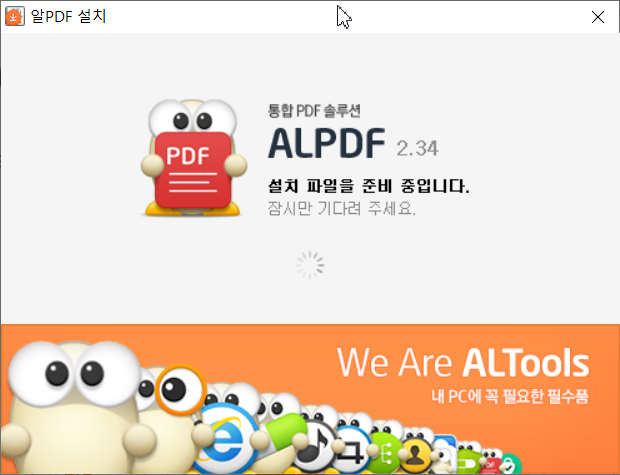

동의 버튼을 눌러주세요.

하단에보시면 알딜 추가 설치, 알씨 추가 설치 보이는데
불필요하신 프로그램 체크해제 하시고 설치를 눌러주세요.

하단에보시면 "zum을 검색엔진으로" 체크해제하고 빠른 설치를 눌러주세요.
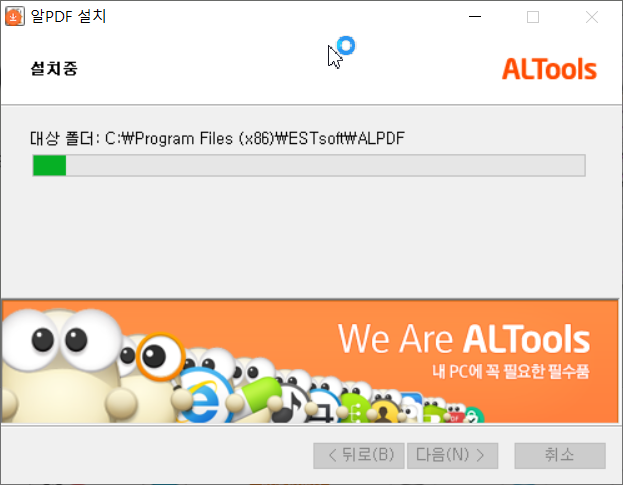
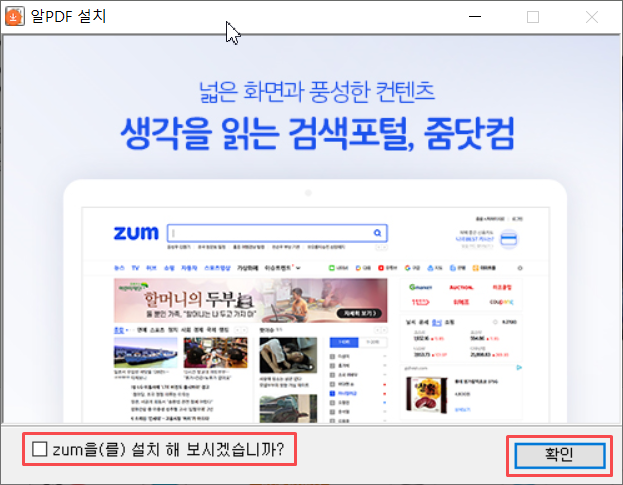
설치 완료되면 다음과같은 화면이 나오는데
"zum을(를) 설치 해 보시겠습니까?" 체크해제후 확인을 눌러주세요.
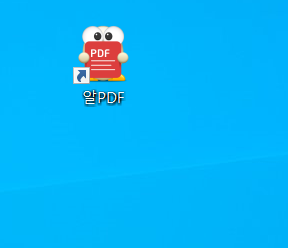
바탕화면에 설치된 알PDF 프로그램을 실행합니다.

알PDF 실행후 열기 를 눌러 변환할 PDF파일을 불러옵니다.

이후 상단의 한글로 를 눌러주세요.

그럼 HWP로 변환,HWPX 로 변환 나오는데 첫번째 HWP로 변환을 눌러주세요.
HWP뿐만아니라 Word로, Excel로, PPT로, 그림으로, 텍스트로, EPUB로, HTML로, RTF로 변환이 가능합니다.

HWP로 변환 누르시면 위와 같이 변환 창이 뜨는데요.
혹시나 파일을 더 추가하고 싶으면 '파일 추가' 버튼을 눌러추가하시고
그 다음 , 그림과 같이 찾아보기를 눌러 저장 위치를 지정해 주고
변환 버튼을 눌러 주면 됩니다.
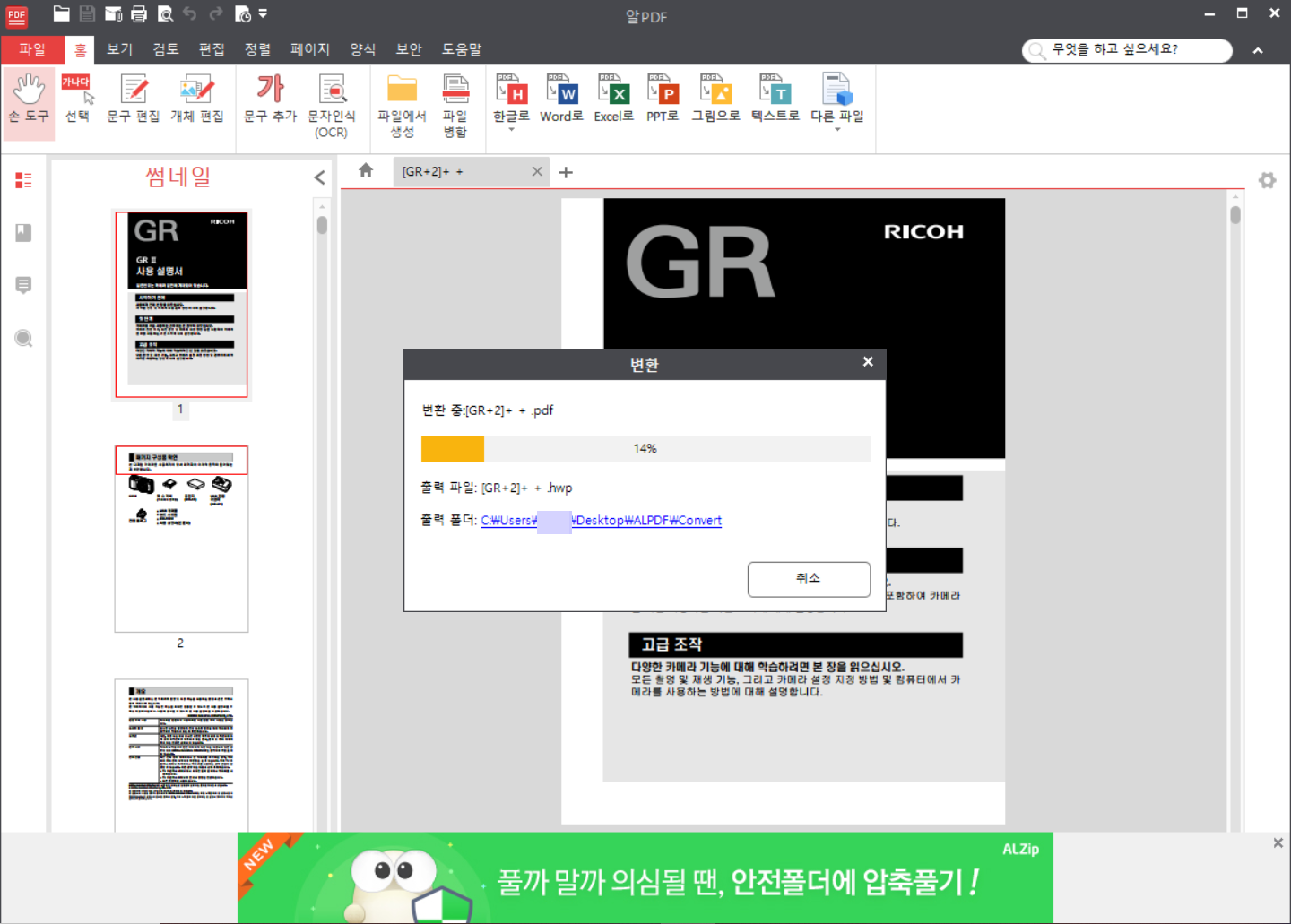
그럼 변환이 되구요.

변환이 100% 완료되면 빨간색 줄친 부분 를 눌러줍니다.

그럼 변환된 파일을 바로 확인 할 수 있어요.

원본과 비교했을 때 왜곡 없이 변환이 가능하다는 것을 확인할 수 있습니다.

2. 한컴오피스 프로그램을 이용
한글 프로그램을 이용해서 바로 PDF 를 한글로 변환이 가능합니다.
" pdf파일을 한글파일로변환 "하는 방법 알려드릴게요.
한컴오피스 다운로드에 대한 방법은,
한컴오피스 공식 웹사이트를 통해 다운받을 수 있구요.
체험판은 30일 무료제공이 된다고 하네요
별도의 회원가입조차 할 필요가 없고 다운받을 수 있으니
필요하신 분들께서는 참고하세요~~
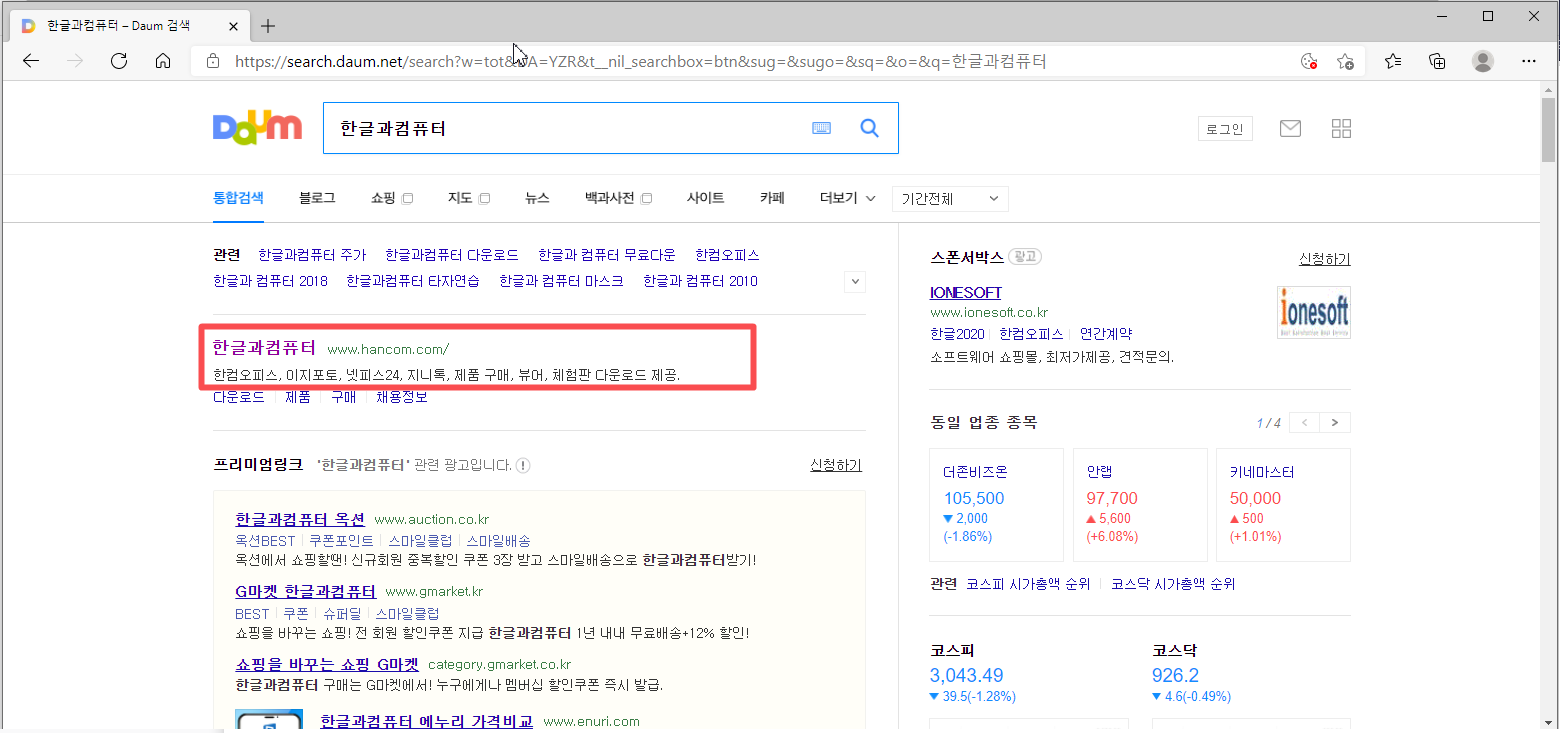
Daum에서 한글과컴퓨터 검색하고 공식홈페이지로 들어가줍니다..
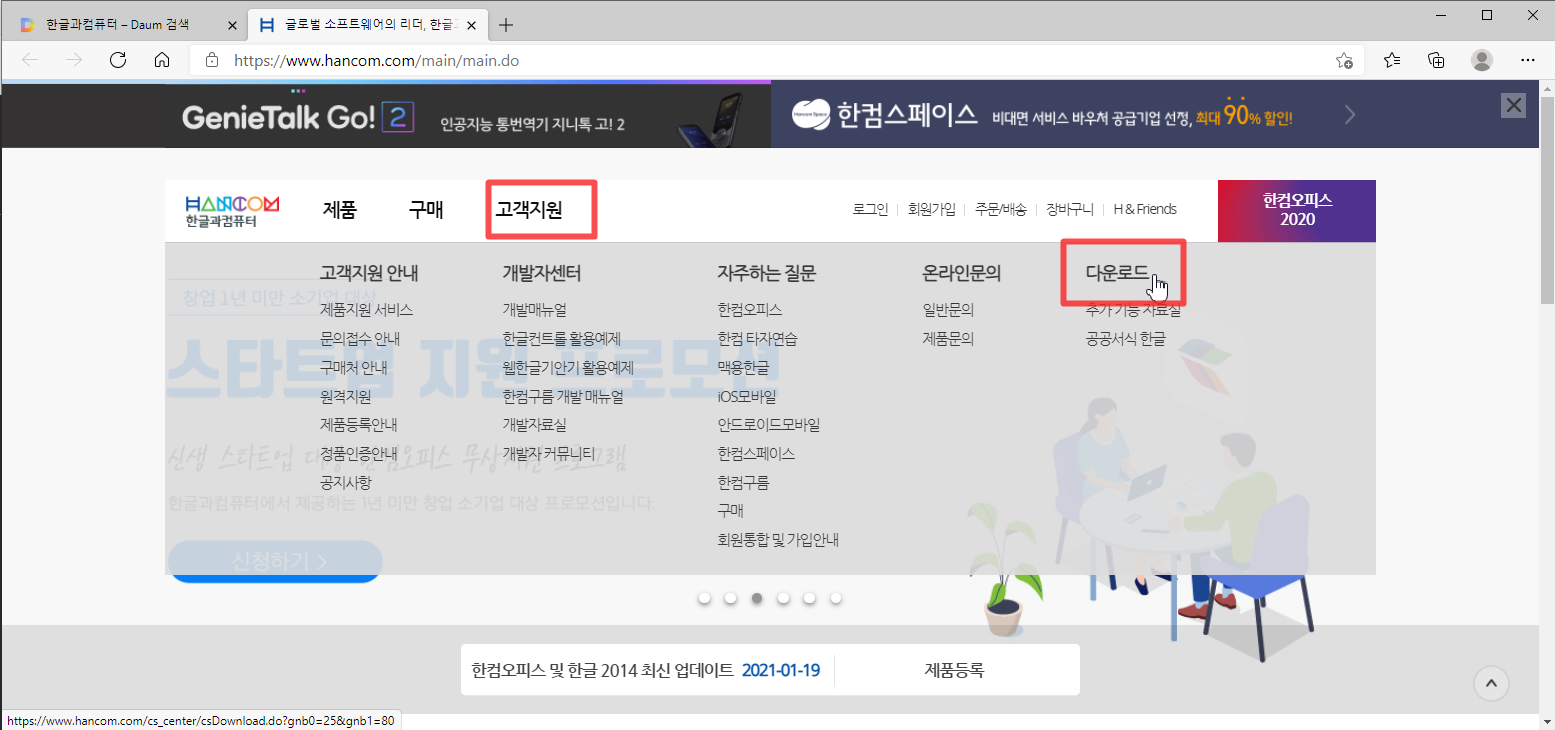
상단 고객지원 메뉴에 마우스를 올리면 위 그림과같이 서브 메뉴가 나오는데 우측에 다운로드 를 눌러주세요.

그런다음 화면 중간에 다운로드 를 눌러 주세요.

그럼 팝업창이 뜨는데 다운로드 를 눌러 받으신다음 설치를 하세요.
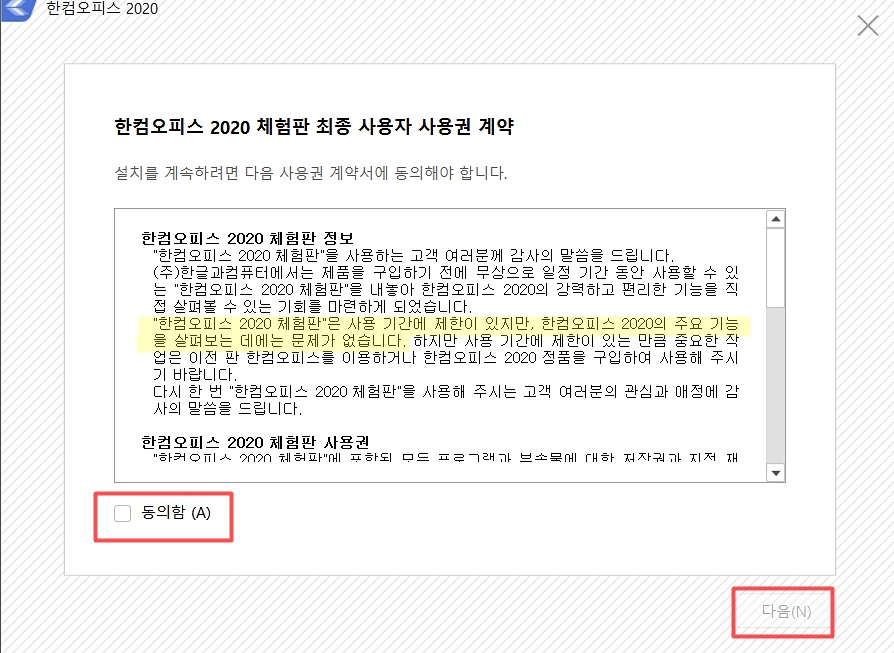
동의함에 체크하고 다음 눌러주세요.
설치완료되면 바탕화면에서 한컴오피스 2020을 실행해주세요.
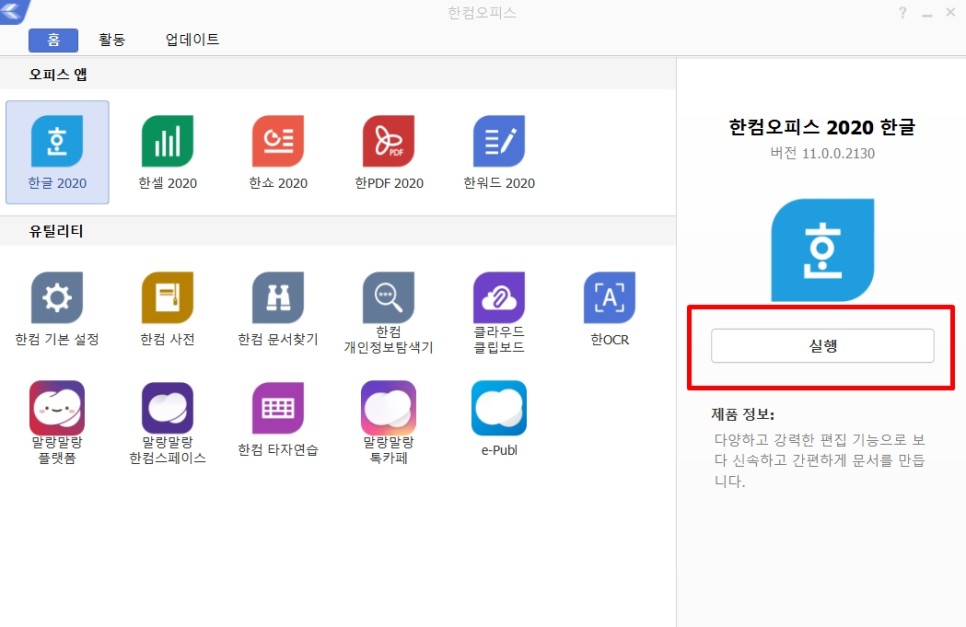
그런다음 한글2020 선택하고 실행을 눌러줍니다.

똭 요롷게 친절하게 체험판이 몇일 남았는데 알려주네용~
확인을 눌러줍니다.

그럼 요런창이 뜨는데 새 문서 를 클릭합니다.
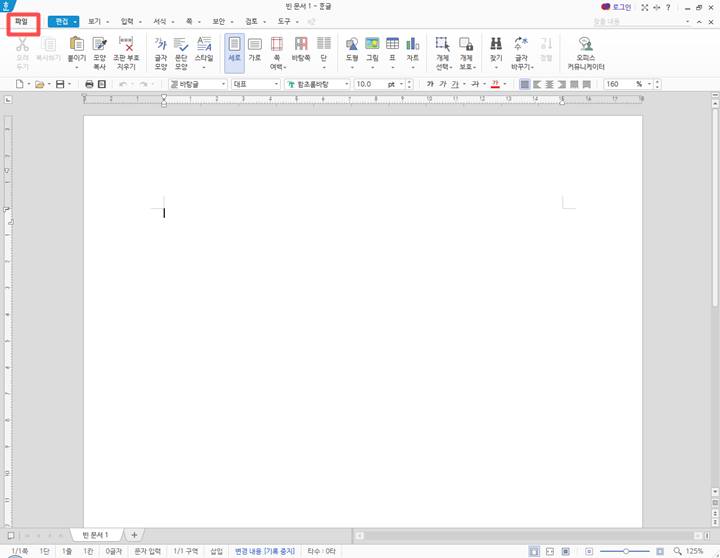
그럼 한글프로그램이 실행되는데
왼쪽 위를 보면, " 파일 " 메뉴 보이시죠?
클릭하면, 새 문서부터 불러오기 까지
다양한 항목이 나열되는데
불러오기 를 눌러 PDF 파일을 불러옵니다.
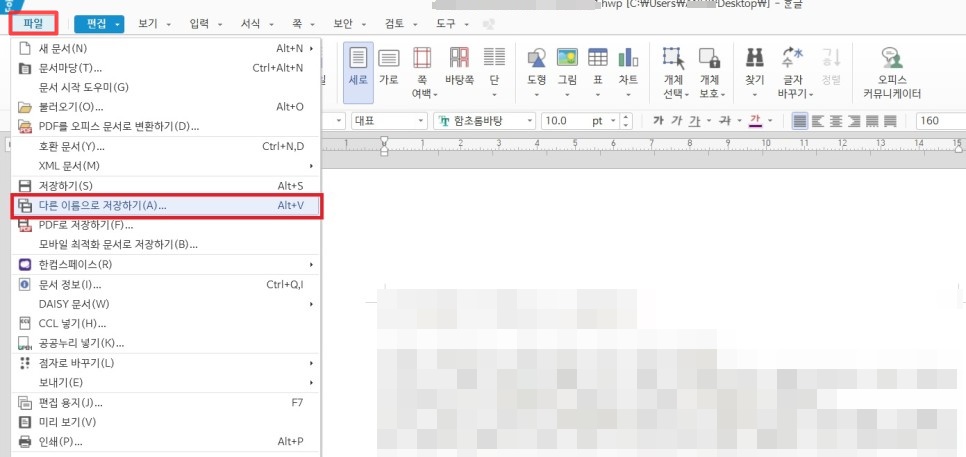
그런다음 다시 파일 메뉴를클릭하고
" 다름 이름으로 저장 " 을 눌러주세요.

파일형식을 '한글 문서 (*.hwp)' 선택후 저장을 눌러주면 됩니다.
오늘은 이렇게 pdf파일을 한글파일로변환 프로그램에
대해 자세히 살펴 보았습니다. 프로그램을
설치해서 몇 번 클릭한 것으로 쉽게 pdf 파
일을 변환할 수 있었구요. 오늘 글이 많은
도움이 되셨길 바랍니다. 이상으로 관련
글을 마치도록 하겠습니다.



